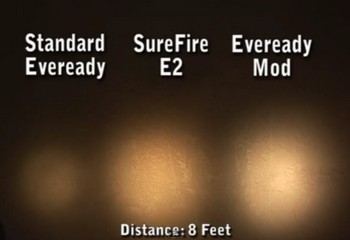Com o iOS 10, você pode finalmente ajustar a intensidade da sua lanterna para não queimar os olhos. É realmente fácil de fazer - eis como.
Primeiro, esta dica depende de um atalho do 3D Touch, portanto não funcionará se o seu dispositivo não tiver o 3D Touch. Você precisará de um iPhone 6S ou mais recente para usá-lo.
Para definir a intensidade da sua lanterna, primeirodeslize para cima a partir da borda inferior do seu dispositivo para acessar o Centro de Controle. Ao longo da linha inferior, você verá até quatro botões de aplicativos. Você pode ter menos, mas aqui temos quatro (da esquerda para a direita): lanterna, timer, calculadora e câmera.

Cada um desses botões de aplicativos ocultoufuncionalidade escondida dentro dele. Ao pressionar e segurar o 3D Touch, você acessa essa funcionalidade, como aqui com a lanterna. Tocar em 3D permite definir a intensidade de baixa, média e alta.

Depois de definir a intensidade, o iOS 10 lembrará da próxima vez que você tocar na lanterna. Você sempre pode alterá-lo novamente, se precisar, mais claro ou mais escuro.
Enquanto você lê atentamente o recém-lançado Centro de Controleadquiridos os poderes do 3D Touch, confira algumas das outras funções. O botão do timer, por exemplo, permite definir rapidamente uma contagem regressiva de uma das quatro durações predefinidas.

O botão da câmera permite que você escolha um modo sem abrir o aplicativo real. Precisa gravar um vídeo? Uma selfie? Basta usar o 3D Touch e pronto.

Todas essas novas funções certamente agradarão a muitos usuários. A função de intensidade da lanterna sozinha pode tornar a atualização para o iOS 10 um acéfalo (mas, obviamente, também existem muitas outras razões).
Seria bom que esses botões fossem um pouco mais configuráveis, pelo menos permitindo que os usuários alterassem a duração do timer, mas temos o prazer de ver o 3D Touch realmente começando a se destacar.